现在许多朋友可能会遇上电脑桌面上什么图标也没有的情况,包括我的电脑、回收站、我的文档等都没有的情况,那么这到底是怎么回事呢?电脑桌面上的图标不见了怎么办呢?跟着小编一起来看看电脑桌面上的图标不见了解决方法。
电脑桌面上的图标不见了解决方法如下:
方法一
1、如果没有任务栏和图标的话,先按“Ctrl+Shift+Esc”,调出任务管理器;
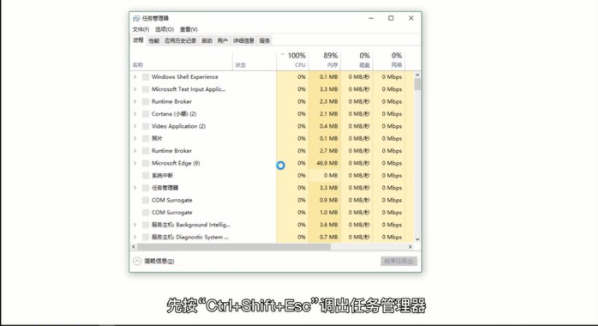
2、点击“文件”,点击“运行新任务”;
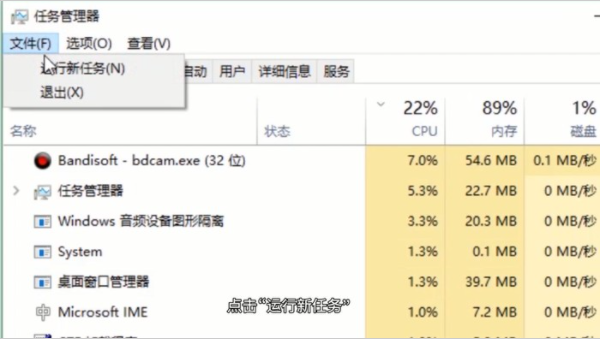
3、输入“explorer”,点击“确定”,就可以看到桌面及任务栏的图片。
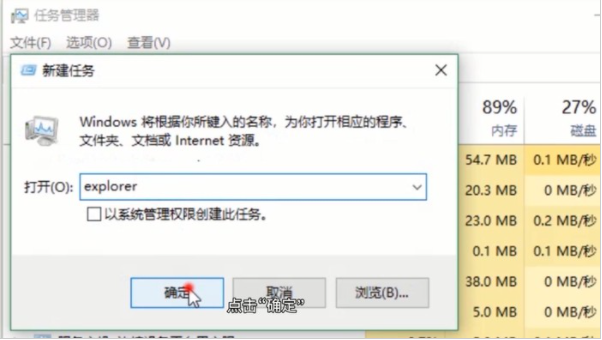
方法二
如果有任务栏,在桌面点击鼠标右键,选择“查看”选项,勾选“显示桌面图标”,即可。
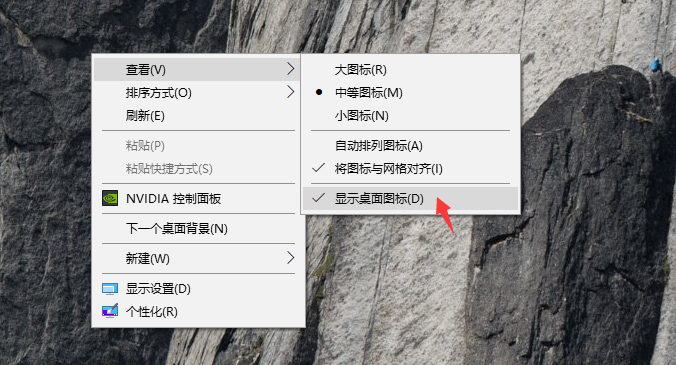
以上就是小编带来的电脑桌面上的图标不见了怎么办的全部内容,希望可以提供帮助。
Copyright ©2018-2023 www.958358.com 粤ICP备19111771号-7